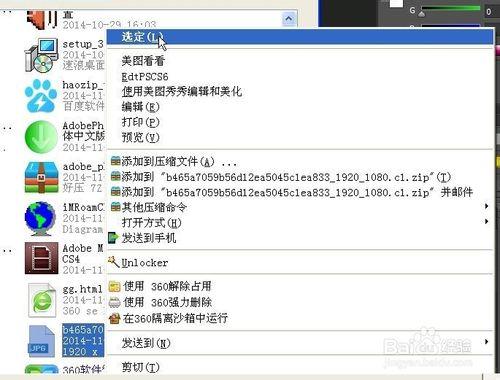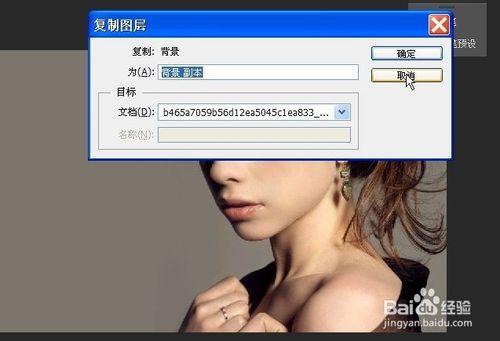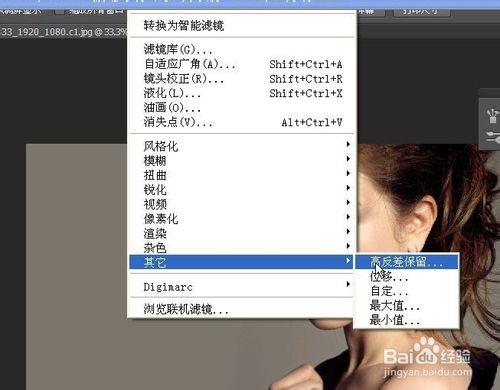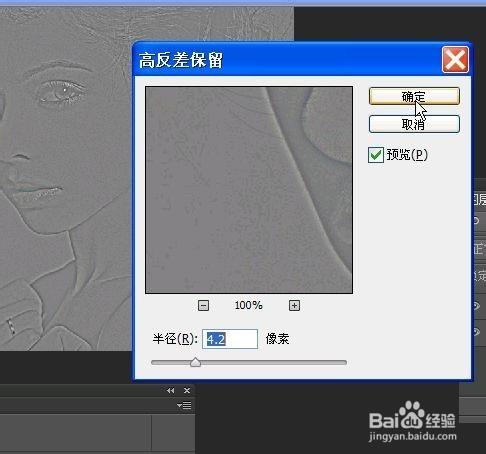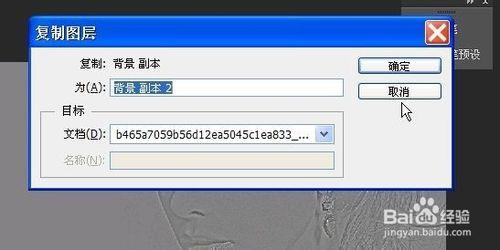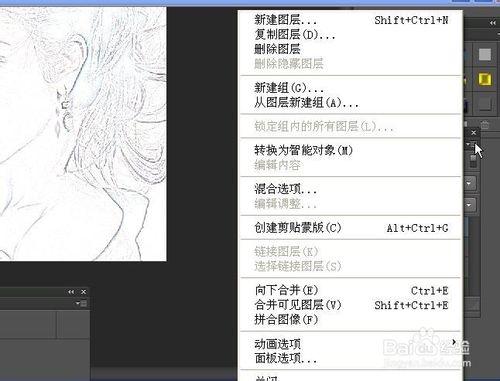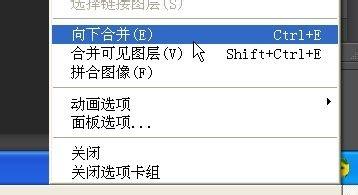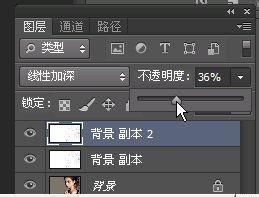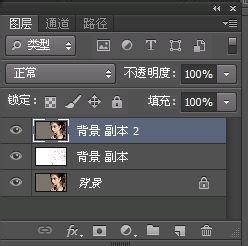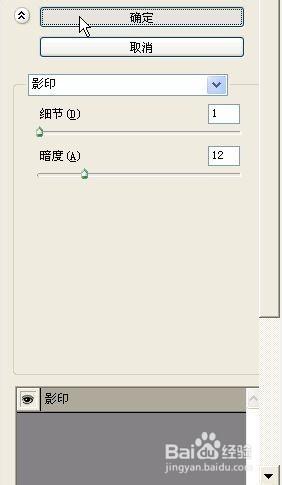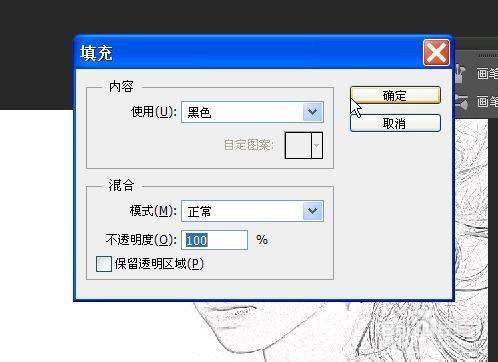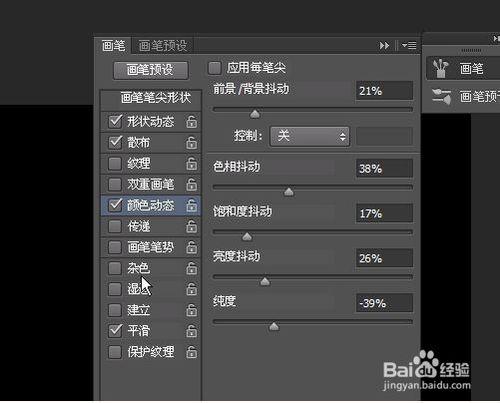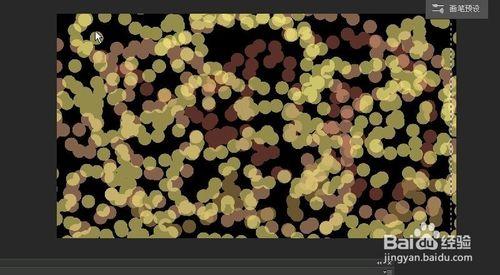製作一個小小的簡筆畫沒有問題,如果你想把你的照片製作成一個小小簡筆畫的話,那就隨我來吧!不過也可以配上炫彩相框哦!
製作簡筆畫
點選檔案-開啟一張圖片
複製背景圖層,然後點選確定
選擇背景圖層,點選濾鏡-其他-高反差保留值,之後設定資料,完了之後點選確定
複製背景圖層副本,然後點選確定,混合模式設定為顏色減淡
合併圖層,合併完了之後,在複製背景圖層副本,混合模式為線性加深,設定透明度為36%。
再一次向下合併圖層
點選影象調整-去色
複製背景圖層,並將它拖到上面
點選-濾鏡-濾鏡庫,在素描選項中點選影印,並設定資料,設定完了點選確定
混合模式正片疊底
新增炫彩相框
新建一個圖層,點選編輯-填充
填充顏色為黑色,然後點選確定
在工具欄上點選畫筆工具,並設定畫筆,不過設定成什麼樣都行
然後在黑色畫布上亂塗
在工具欄裡面點選方形選區工具,並在畫布上畫一個長方形選區,並點選選擇-修改,羽化,羽化設定多大,由你來設定,然後點選確定。